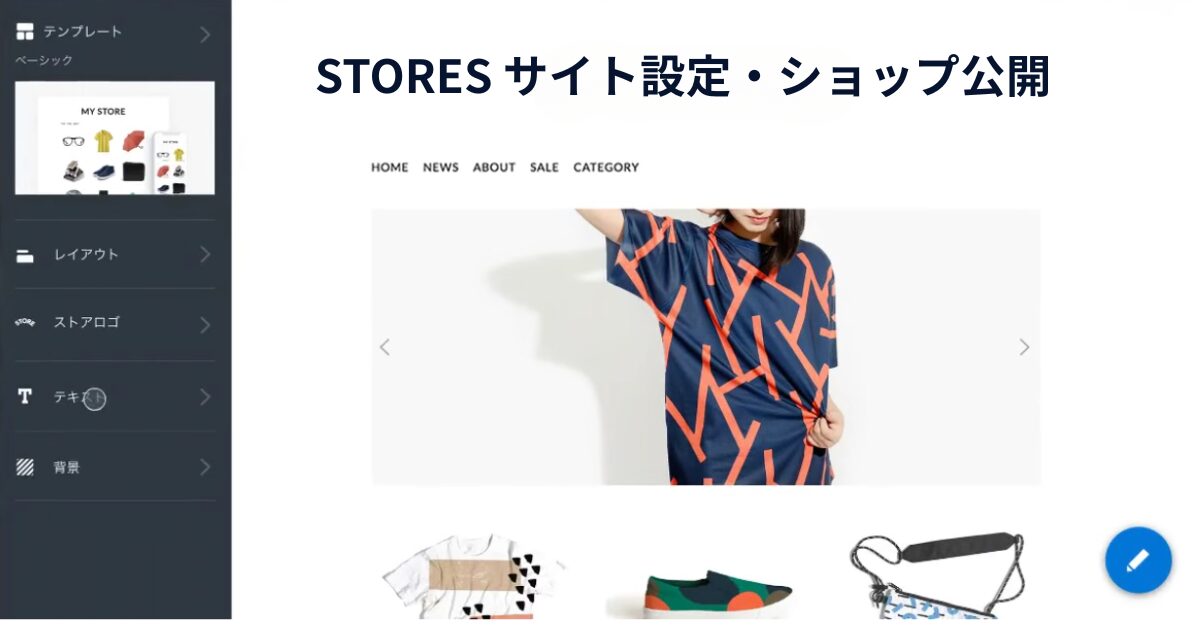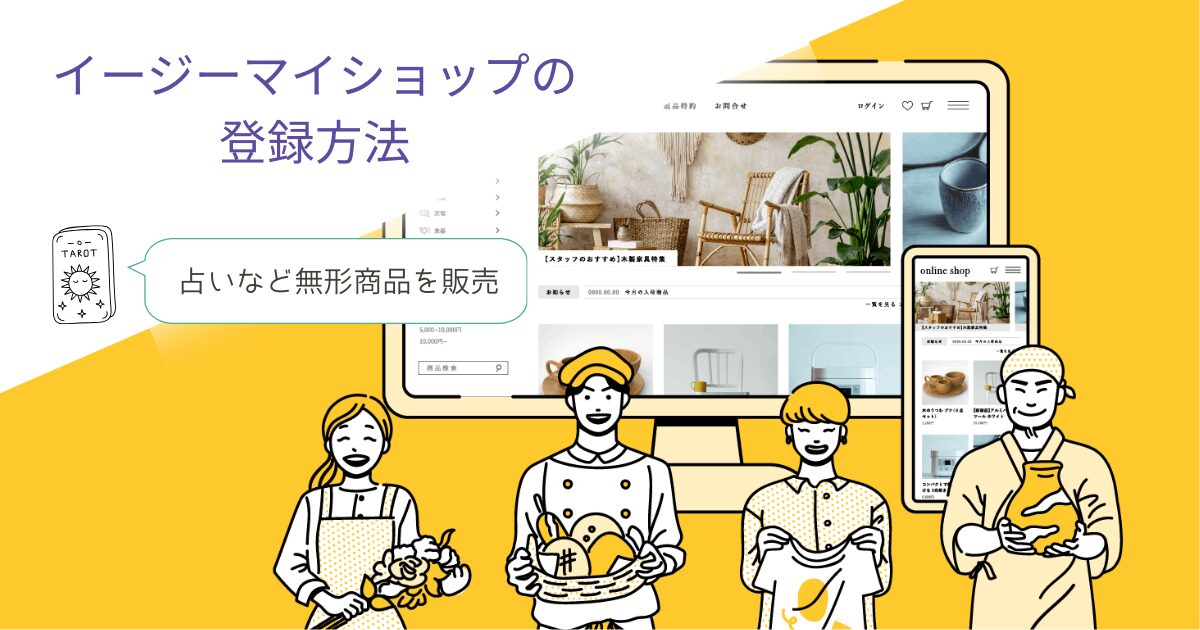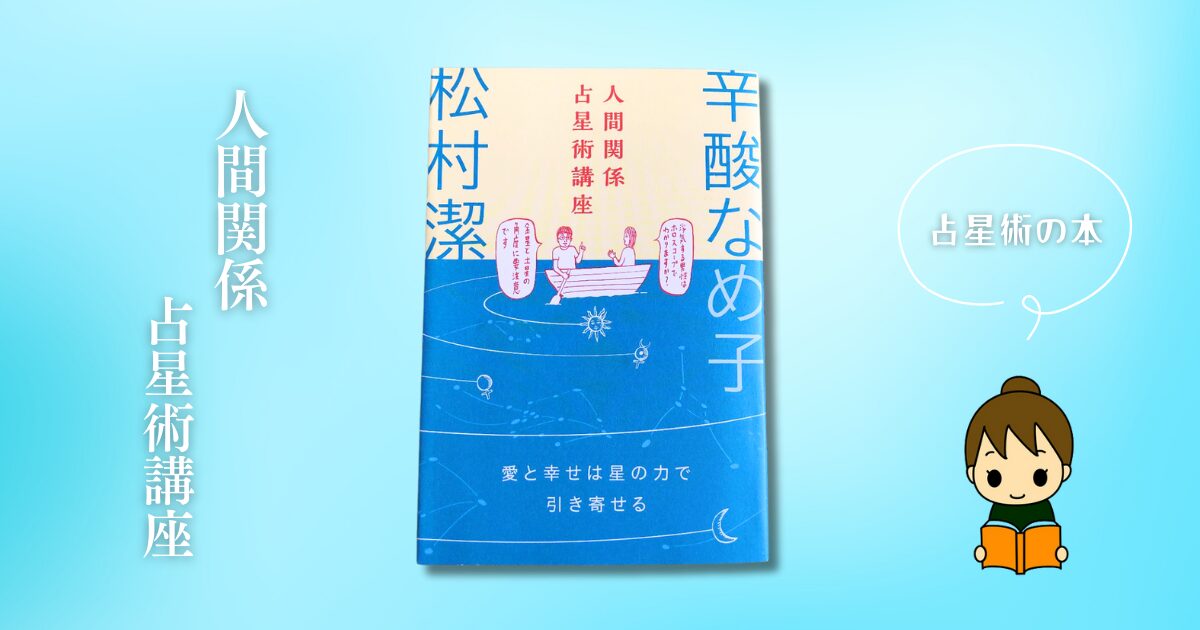STORESを使って占いの販売サイトを作る方法からの続きです。
ショップの準備ができたら、ネットショップを公開しましょう。
このコーナーでは、STORESのサイト設定について解説します。
2025年度に作成した最新情報です。ぜひ、マニュアルとして参考にしてみてください。
こんなオシャレなショップを作りましょう!
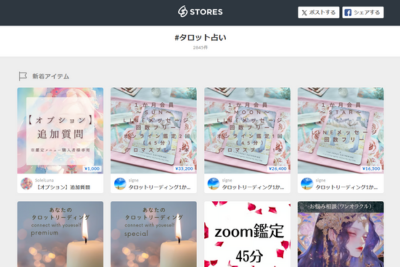
ショップを公開して販売開始
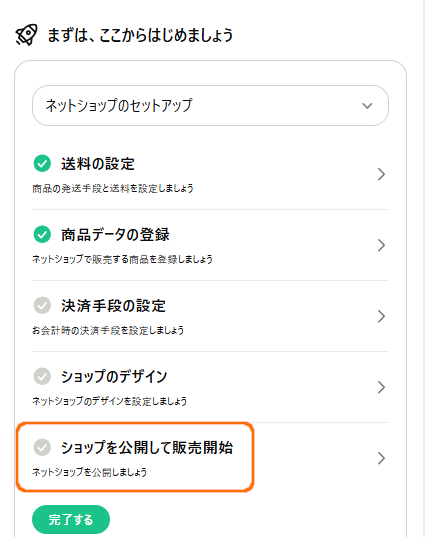
ホームを開き、ショップを公開して販売開始をクリックします。
ショップ名の設定
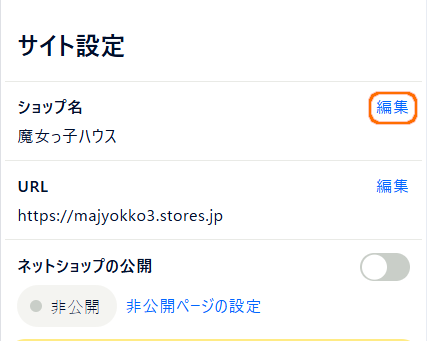
ショップ名を決めましょう。編集をクリックします。
先にショップ名を決めている方は、このままでもOKです。
名前の変更
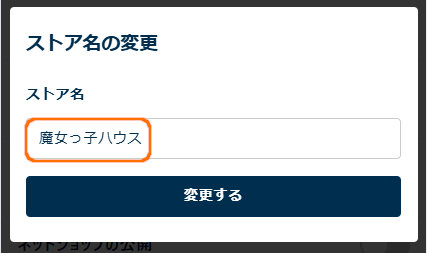
ショップの名前を入力したら、「変更する」をクリックしましょう。
URLの設定
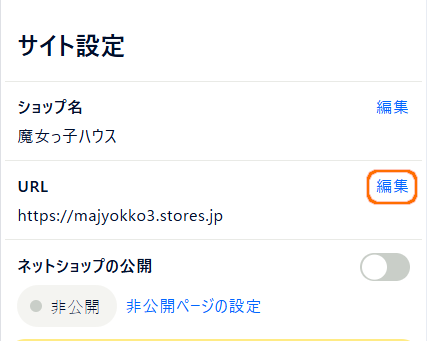
URLを決定します。
このURLは、ショップのインターネット上の住所のようなものです。
URLは後から変更できます。
URLとはインターネット上の住所のことです。
好きなアルファベットや数字を入力すれば、それを使用できます。(たとえば「uranai777」など)
URLを反映させる
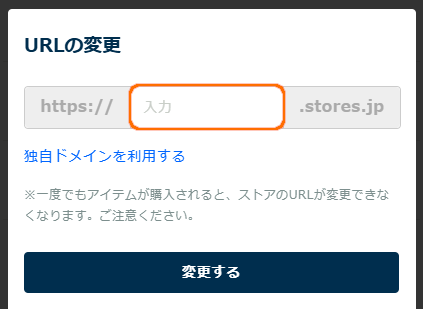
ショップのURLを入力します。
お好きなアルファベットや数字を入力して、「変更する」をクリックしましょう。
独自ドメインとは、オリジナルのURLのことです。
「xxxx.stores.jp」のようなデフォルトのURLではなく、「xxxx.com」のように完全オリジナルなURLを設定できます。
ただし、その場合は、スタンダードプラン![]() に変更する必要があります。
に変更する必要があります。
Google検索連動広告を使って、無料で集客
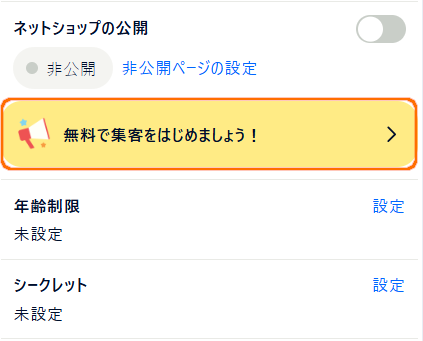
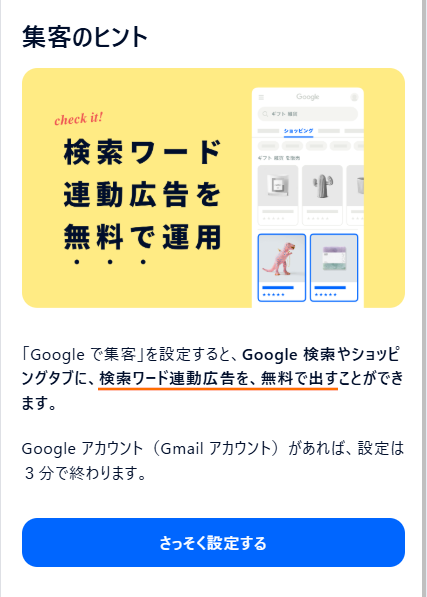
STORESでは、無料でGoogle検索連動広告を出すことができます。
ただし、物販アイテム用ですので、占いのような「無形物」は無料にはならないと思われます。
タロットカードなどの物販をするには使える機能です。
利用したい方は、後で設定しましょう。
年齢制限の設定
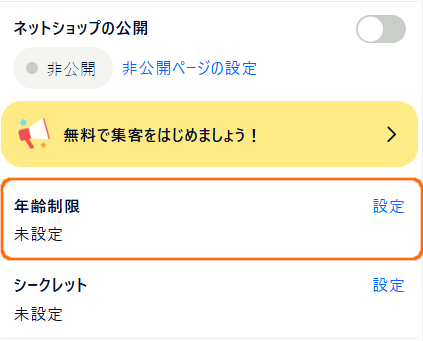
STORESではショップの購入者に対し、年齢制限をかけることもできます。
年齢制限を有効にする
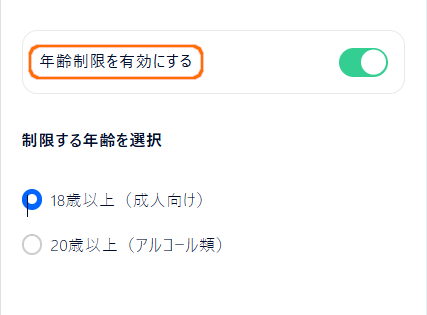
年齢制限を有効にすると、ショップ訪問者に年齢確認のお知らせが表示されるようになります。
シークレットの設定
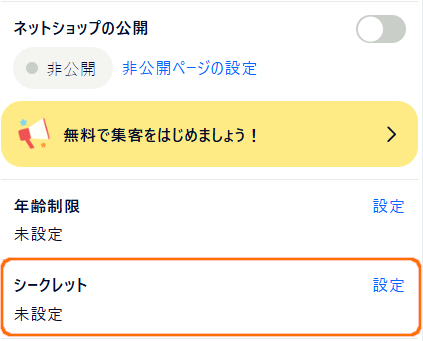
シークレットの設定をすると、サイトにパスワードをかけることができます。
パスワードを知っている特定の利用者のみ、アクセス可能になります。
「限定的に商品を販売したい時」などに使える機能です。
パスワードの設定
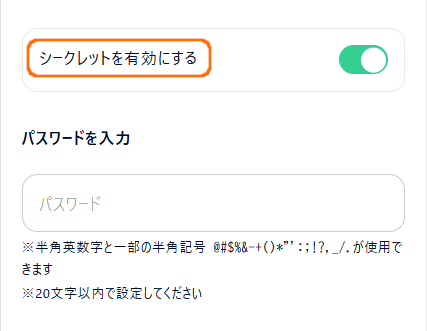
シークレットを有効にして、パスワードを設定します。
ファビコンの設定
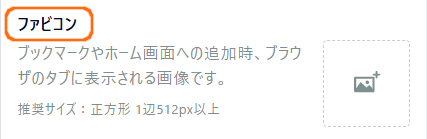
ファビコンとは、サイトがブックマークされた時に表示される小さなアイコンです。
ここでは、ファビコンの画像を設定できます。
OGP画像
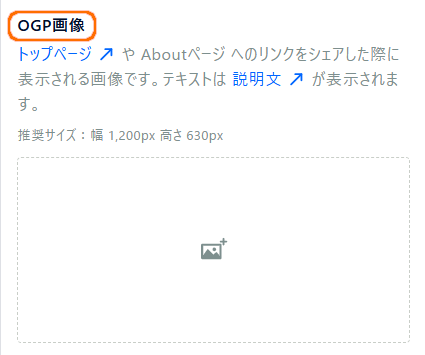
OGP画像とは、サイトがSNSでシェアされた際に表示されるサムネイル画像です。
ここでは、OGP画像を設定できます。
ネットショップの公開
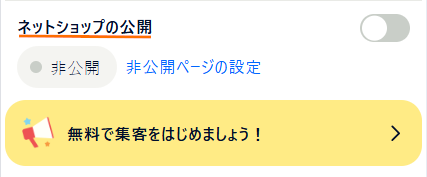
それでは、最後にネットショップの公開をします。
非公開→公開へ
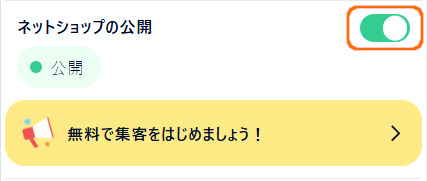
右上のマーカーをONにすれば、非公開→公開になります。
サイトを確認する
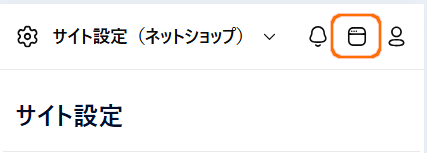
実際にサイトを確認してみましょう。
右上のプレビューアイコンをクリックします。
サイトのプレビュー
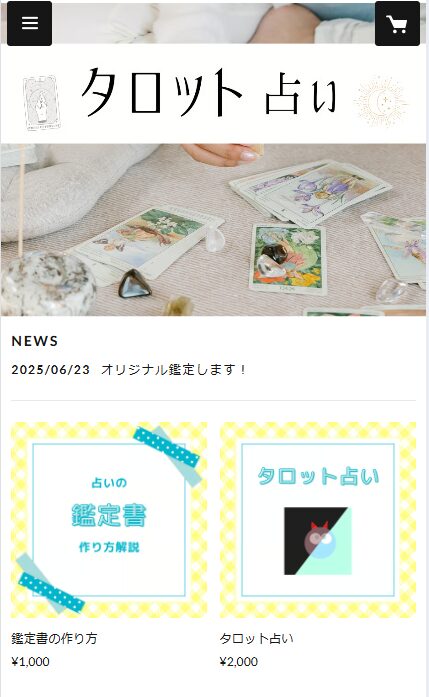
こんな感じで、サイト(STORESショップ)が出来上がってます。

順番通りにやれば、とても簡単。
初心者でも「占いの販売サイト」を作ることができます!
アカウント開設など、最初の設定は以下をどうぞ!


まとめ
今回は、STORESのサイト設定(ネットショップの公開)について解説しました。
ストアーズは感覚的に操作できるので、設定も迷いません。
これなら、初心者でもカンタンにショップを作れますよ。
自分のお店を持ちたい方は、ぜひ試してみてください。
もし、わからない部分がある場合は、Storesのよくある質問を参考にしてくださいね。



その他、STORESで必要な設定は以下からどうぞ!
商品説明の書き方などは、ショップの成功事例をご覧ください。
それぞれの占い師さんの工夫があって、とても参考になりますよ。